La fonction d'écran de démarrage de Windows 8 est assezimpressionnant si vous l'utilisez à bon escient; il fournit des raccourcis rapides pour les applications de bureau et de métro, les fichiers, les outils système et d'autres éléments utiles sous la forme de tuiles interactives. Ces tuiles sont à peu près personnalisables de nombreuses façons. Par exemple, un clic droit sur une tuile vous donne des options pour l'épingler ou la détacher, changer sa taille, et activer / désactiver la tuile en direct, etc. De même, vous pouvez facilement changer l'arrangement des tuiles à votre goût en les faisant simplement glisser et en les déposant. Cependant, Microsoft n'a pas fourni d'option pour les verrouiller tous en place pour éviter tout changement accidentel. Imaginez simplement une situation où vous avez méticuleusement créé différentes dispositions de tuiles et que quelqu'un les modifie sans votre consentement, ou vous vous trompez vous-même par erreur. Assez ennuyeux, non? Casier à carreaux vise à vous aider à vous débarrasser de cette nuisance.
Tile Locker est une petite application Windows 8 quivous permet de verrouiller ou de désactiver les fonctionnalités susmentionnées en un seul clic. En utilisant cet outil, les utilisateurs peuvent désactiver les boutons de la barre d'application relatifs à la personnalisation de l'écran de démarrage, ainsi que le réarrangement des blocs en les rendant non sélectionnables. La capture d'écran ci-dessous montre la barre d'application avec les options par défaut que vous obtenez en cliquant avec le bouton droit sur une vignette d'application Metro sur l'écran de démarrage. Avec Tile Locker, vous pouvez facilement désactiver ces options sans tracas.

L'application se présente sous la forme d'un EXE portablen’a pas besoin d’être installé sur l’ordinateur. Son utilisation est également très simple; il suffit de télécharger l'outil en utilisant le lien donné à la fin de cette revue et d'extraire le contenu de l'archive ZIP téléchargée. Vous devrez exécuter le programme en tant qu'administrateur.
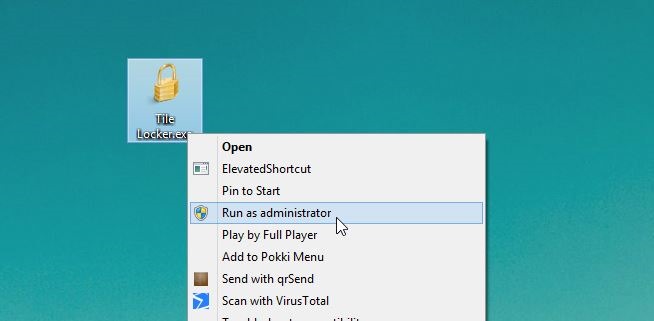
L'outil est livré avec une interface utilisateur minimale qui porterien que deux boutons à gauche intitulés «Activer» et «Désactiver». Maintenant, voici la partie délicate. En cliquant sur «Activer», l’application désactivera essentiellement toutes les fonctionnalités de personnalisation des vignettes de l’écran de démarrage et empêchera leur réarrangement. De même, en cliquant sur "Désactiver", l'application désactivera le verrouillage, ce qui signifie que vous aurez accès à la barre d'application et pourrez réorganiser les vignettes à nouveau.
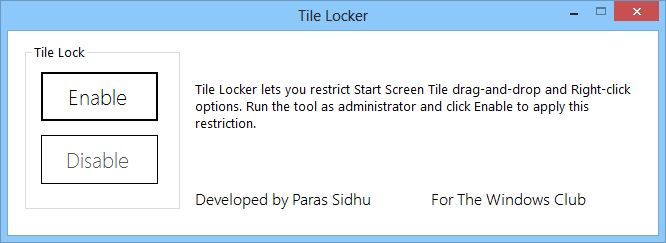
Après avoir activé Tile Locker, vous devrez soit vous déconnecter et vous reconnecter à votre compte, soit redémarrer Explorer.exe à partir du Gestionnaire des tâches pour que les modifications prennent effet.
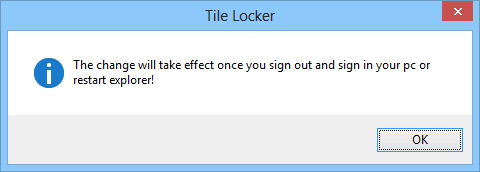
Après avoir appliqué les modifications, vous remarquerez quevous ne pouvez plus accéder aux options dans la section gauche de la barre d'application en cliquant avec le bouton droit sur l'écran Démarrer; "Toutes les applications" sera la seule option qui reste disponible. De plus, toutes les tuiles deviendront non sélectionnables, vous ne pourrez donc pas non plus les réorganiser.
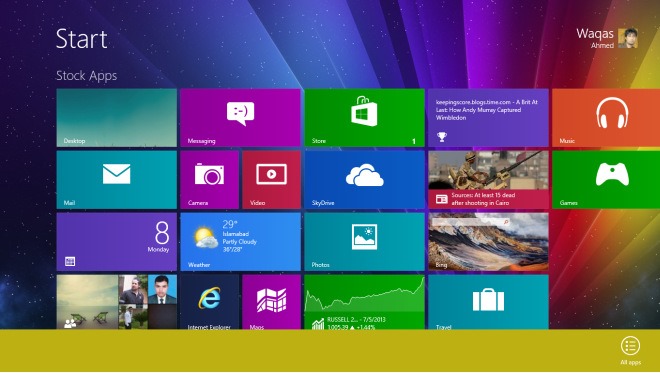
Tile Locker est une application portable qui ne fonctionne que sur Windows 8. Le test de l'application a été effectué sur Windows 8 Pro, édition 64 bits.
Télécharger Tile Locker













commentaires